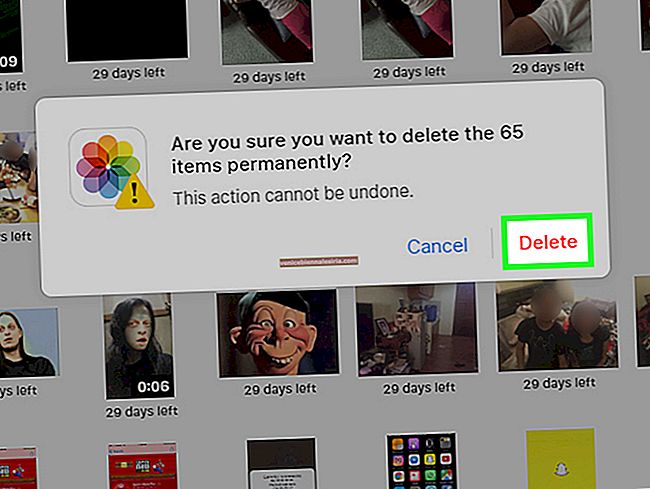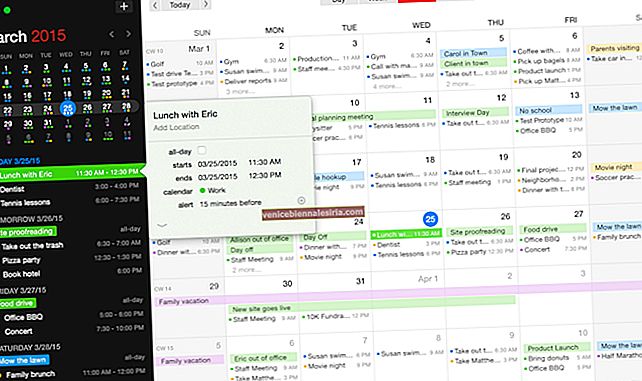Ако редовно синхронизирате между iPad и локални папки на вашия Mac / PC, има вероятност да не можете да изтриете определени снимки от ролката / фотоалбумите на камерата на iPad. Защо се случва това?
Доста куп потребители многократно се сблъскват с този проблем. Това всъщност е доста просто, ако разбирате концепцията за синхронизиране. В този кратък урок ще се опитаме да разрешим този проблем и да разберем защо се появява. Все пак не е проблем.
Не можете да изтриете някои снимки от iPad? Следвайте тези съвети
Нормалният начин за изтриване на снимки от iPad е лесен.
Етап 1. Докоснете бутона за действия ( квадрат със стрелката ) в горния десен ъгъл на изгледа на албума.
Стъпка 2. Сега изберете снимките, които искате да изтриете.
Стъпка # 3. След като маркирате, докоснете бутона Изтриване.
Стъпка # 4. След това натиснете Изтриване на избрани снимки.
Това обикновено изтрива всички снимки, но понякога някои снимки не се премахват от списъка. Това се случва: когато изберете няколко снимки, опцията Изтриване изчезва, което означава, че не можете да изтриете снимките.
Как да поправя това?
Причината, поради която опцията за изтриване изчезва, когато изберете няколко снимки от албума, е, че тези снимки наистина не са на вашия iPad. Те са синхронизирани чрез iTunes и така, когато се опитате да ги изтриете, не можете.
Решението е да "отмените" тези снимки от вашата библиотека в iTunes и след това да синхронизирате отново iPad. По този начин снимките автоматично ще бъдат премахнати от iPad.
Това усложнение на синхронизирането е една от причините, поради която синхронизирането на iCloud е далеч по-добро, но като се има предвид, че това не е решение за всички, ето какво трябва да направите, за да премахнете снимки, които не могат да бъдат изтрити в iPad:
Етап 1. Премахване / преместване на снимки, които са в папката, която iTunes използва за синхронизиране на снимки.
Стъпка 2. Като алтернатива можете също така да деактивирате снимките от папката в iTunes.
Стъпка # 3. Свържете вашия iPad и задействайте iTunes.
Стъпка # 4. Синхронизиране. Всички снимки, които преди това са били синхронизирани с iPad, ще бъдат изчезнали, тъй като не са налични в библиотеката.
Това е.
Това е всичко, надявам се това да помогне!